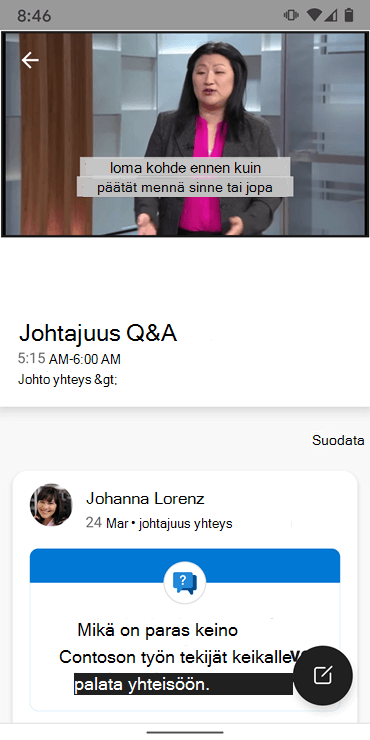Huomautus: Tässä ohje aiheessa kerrotaan uuden Yammer ominaisuuksista. Lisä tietoja näiden ominaisuuksien käyttämisestä perinteisessä Yammer on Ohje aiheessa perinteisen Yammerin määrittäminen matka puhelimeen
Jos Microsoft 365 for Business-palvelu pakettiin sisältyy Yammer, voit pitää yhteyttä verkossasi Yammer-sovelluksen tai mobiililaitteen selaimen avulla.
Valitse mobiililaitteesi:
Yammer iOS-sovelluksen määrittäminen ja käyttäminen
-
Jos sinulla ei ole Yammer asennettuna, Lataa se App Storesta
-
Kirjoita Microsoft 365 työpaikan tai oppi laitoksen tili. Valitse Kirjaudu sisään.
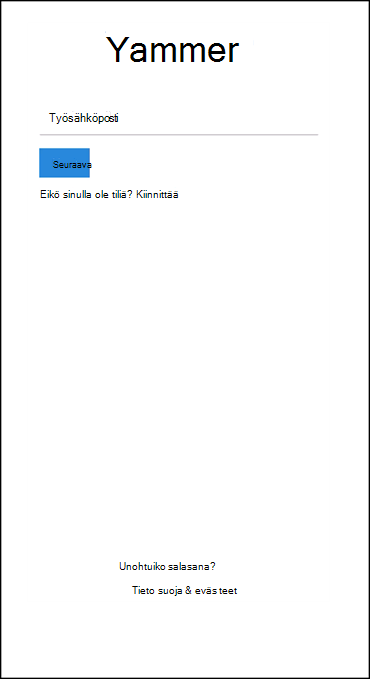
Yammer avulla pysyt ajan tasalla organisaation tapahtumista
-
Syöte: Tutustu keskusteluihin
Yammer for iOS:ssä olet vain napautuksen päässä johtajista, työtovereista, tiedoista ja keskusteluista olitpa toimistossa tai liikkeellä.
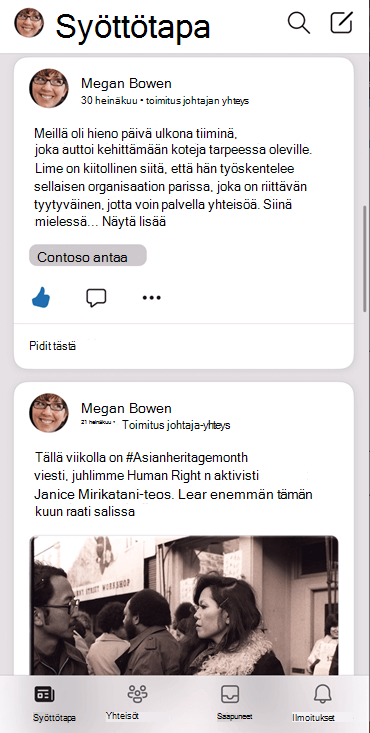
-
Profiilin muokkaaminen
Jos haluat lisätä tai päivittää profiilisi, valitse lisää

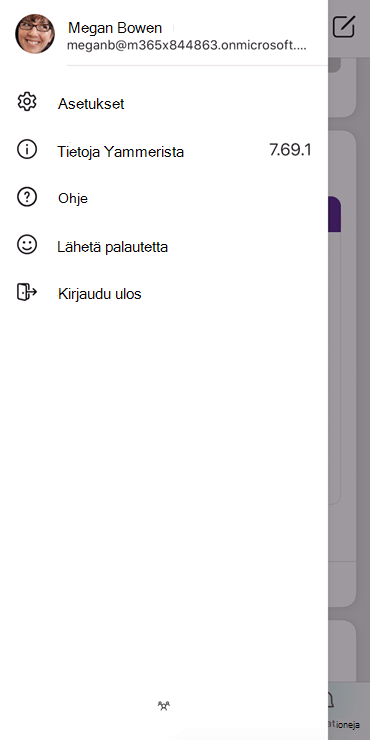
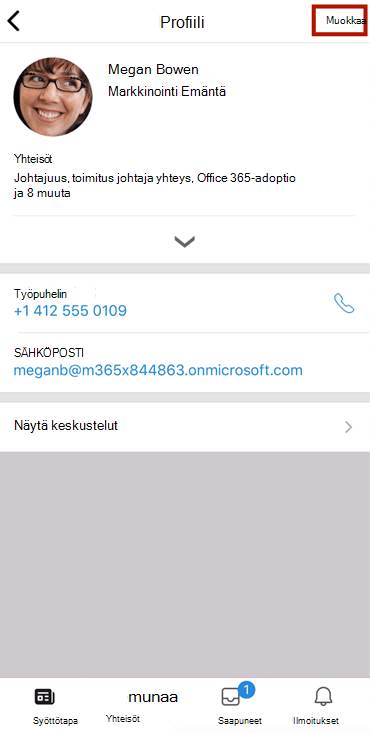
-
Keskustelujen kirjoittaminen: kuvien ja videoiden monipuoliset esikatselukuvat
Esitä kysymyksiä, Jaa tietoa ja palautetta sekä crownsource-ideoita koko organisaatiota koskevien yhteisöjen avulla. Jaa valo kuvia ja videoita työtovereiden kanssa ja vastaa nopeasti GIF-viestillä, jos haluat ottaa uuden työn tekijän vastaan tai kehua jotakuta.
Valitse muokkaa

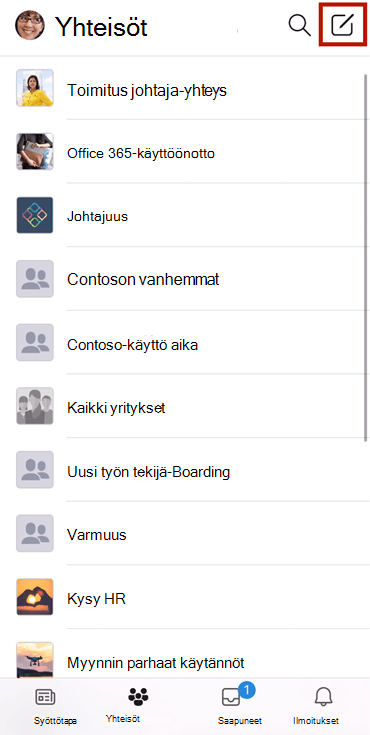
-
Löydä yhteisöjä ja keskusteluja
Löydä ja osallistu organisaatiolaajuisiin yhteisöihin, jotta voit muodostaa yhteyden työtovereihin, joilla on samanlaiset intressit ja skillesets. Saat vuorovaikutteisia ilmoituksia, jotka on viritetty tarvitsemasi tiedon määrän mukaan. Käytä näitä ilmoituksia lukitus näytössä.
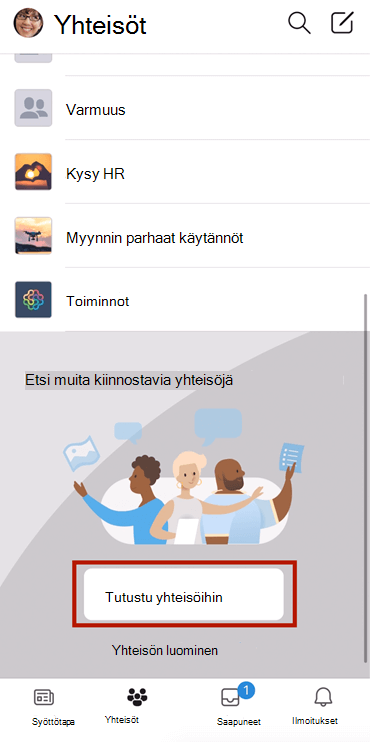
-
Keskustelun seuraaminen
Valitse Lisää


-
Haku
-
Kirjoita etsimäsi yhteyshenkilön nimi.
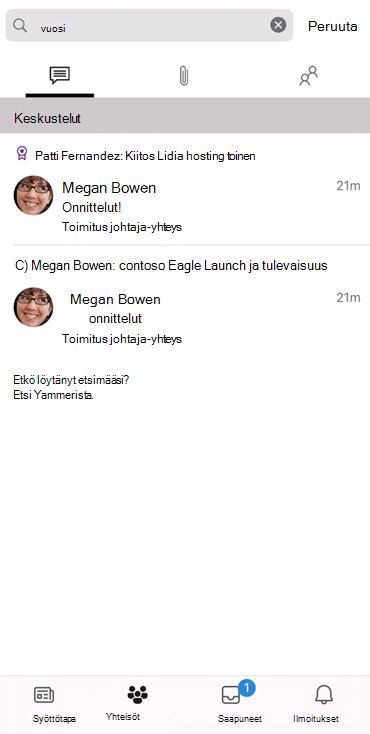
-
Seuraamiesi yhteisöjen tarkasteleminen
Napauta yhteisöt -kohtaa ja valitse yksi, jos haluat tarkastella uusia viestejä.
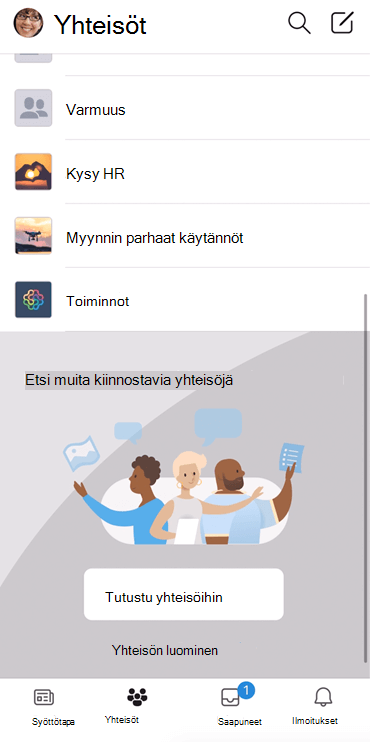
-
Johtajuus yhteys: Osallistu johtajien kanssa
Yammer-sovelluksen avulla johtajat ja työn tekijät voivat osallistua yritys kulttuuriin ja luoda siihen yhteistyötä. Voit katsoa ja osallistua live-tapahtumiin, kaupunki halleihin ja kaikenkätisiin videoihin, jotta pysyt ajan tasalla johtajuutta ajatellen.
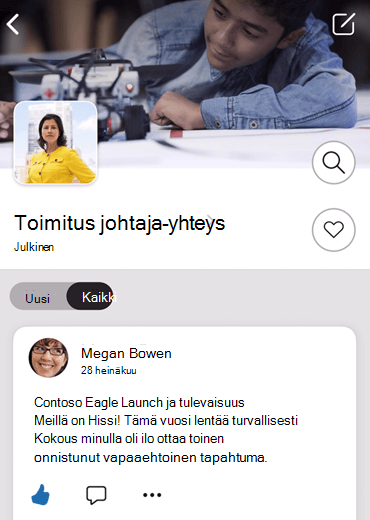
Yammer Android-sovelluksen määrittäminen ja käyttäminen
-
Jos Yammer ei ole asennettu, Lataa se Google Play-kaupasta
-
Kirjoita Microsoft 365 työpaikan tai oppi laitoksen tilin Sähkö posti osoite ja sala sana. Valitse Kirjaudu sisään.
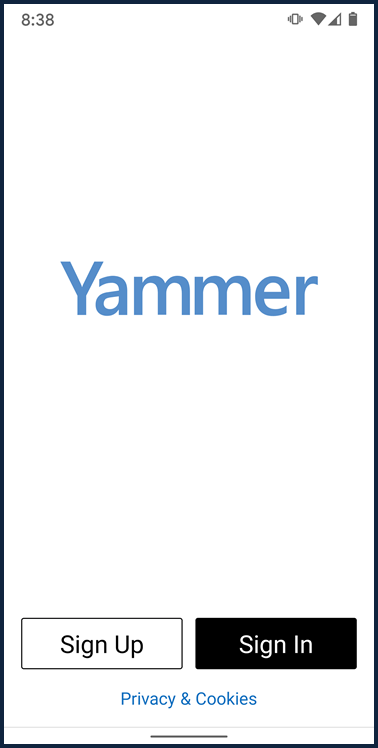
Yammer avulla pysyt ajan tasalla organisaation tapahtumista
-
Syöte: Tutustu keskusteluihin
Yammer for Androidin avulla pääset vain napauttamaan johtajuutta, työtovereita, tietoja ja keskusteluja olitpa toimistossa tai liikkeellä.
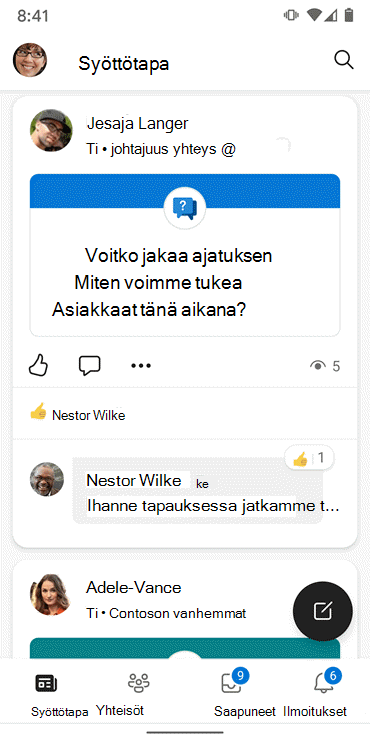
-
Profiilin muokkaaminen
Jos haluat lisätä tai päivittää profiilisi, valitse lisää >- tiliä > Oma profiili. Napauta sitten muokattavaa osaa.
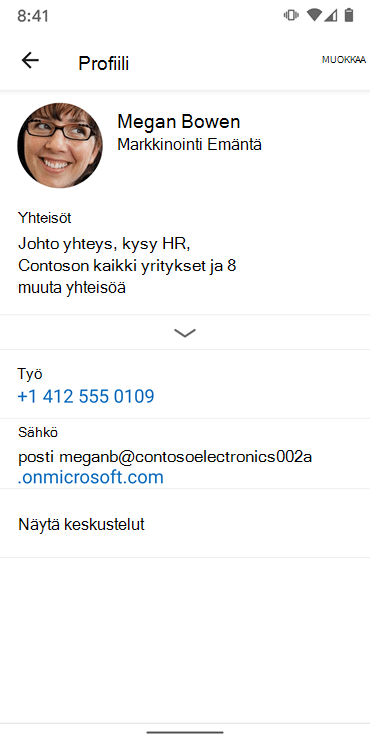
-
Keskustelujen kirjoittaminen: kuvien ja videoiden monipuoliset esikatselukuvat
Esitä kysymyksiä, Jaa tietoa ja palautetta sekä crownsource-ideoita koko organisaatiota koskevien yhteisöjen avulla. Jaa valo kuvia ja videoita työtovereiden kanssa ja vastaa nopeasti GIF-viestillä, jos haluat ottaa uuden työn tekijän vastaan tai kehua jotakuta.
Valitse muokkaa


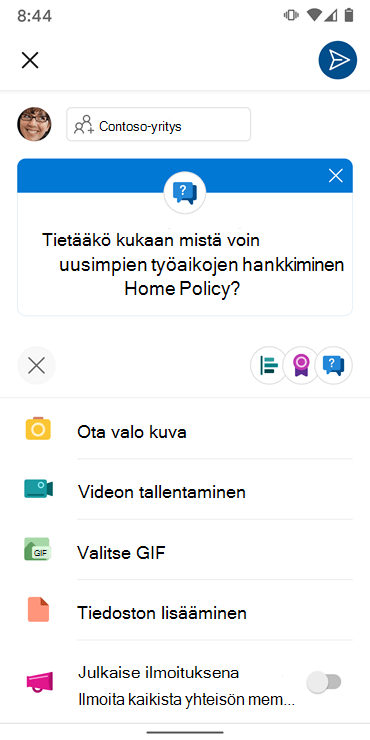
-
Löydä yhteisöjä ja keskusteluja
Löydä ja osallistu organisaatiolaajuisiin yhteisöihin, jotta voit muodostaa yhteyden työtovereihin, joilla on samanlaiset intressit ja skillesets. Saat vuorovaikutteisia ilmoituksia, jotka on viritetty tarvitsemasi tiedon määrän mukaan. Käytä näitä ilmoituksia lukitus näytössä.
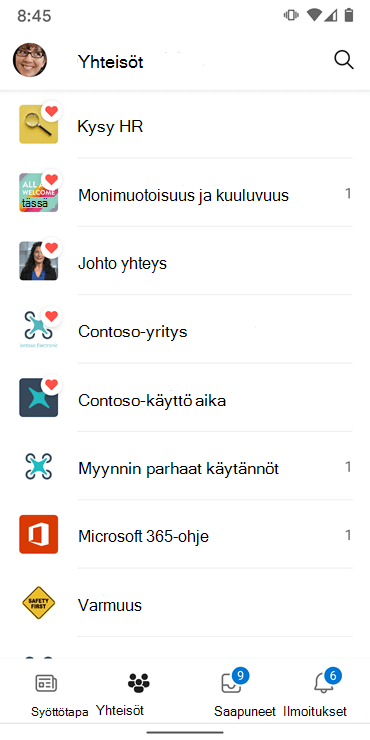
-
Keskustelun seuraaminen
Avaa keskustelu napauttamalla sitä. Valitse sitten lisää

-
Haku
Kirjoita etsimäsi yhteyshenkilön nimi.
-
Seuraamiesi yhteisöjen tarkasteleminen
Napauta yhteisöt -kohtaa ja valitse yksi, jos haluat tarkastella uusia viestejä.
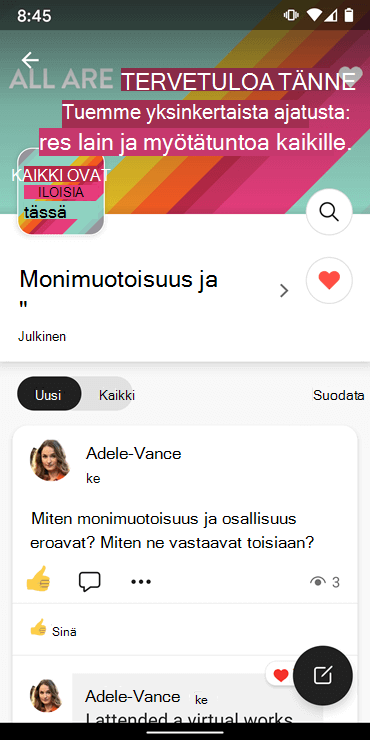
-
Johtajuus yhteys: Osallistu johtajien kanssa
Yammer-sovelluksen avulla johtajat ja työn tekijät voivat osallistua yritys kulttuuriin ja luoda siihen yhteistyötä. Voit katsoa ja osallistua live-tapahtumiin, kaupunki halleihin ja kaikenkätisiin videoihin, jotta pysyt ajan tasalla johtajuutta ajatellen.
-